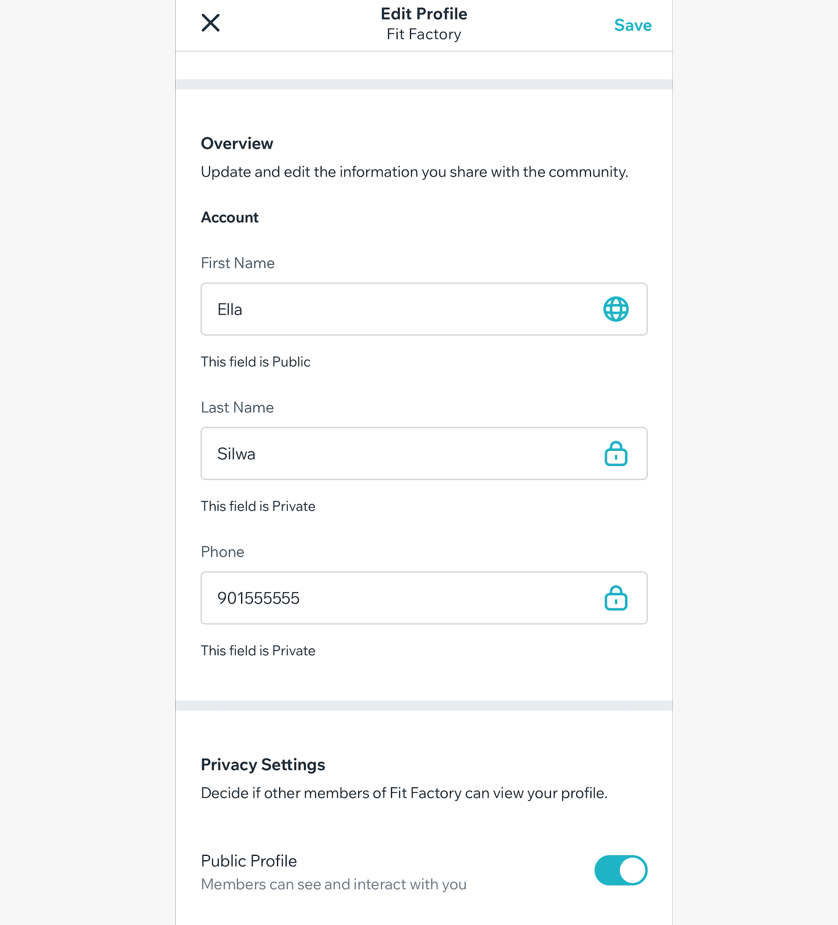Die Mitglieder-Apps von Wix als Mitglied verwenden
5 min
In diesem Artikel
- Einer Website mit einem Einladungscode beitreten
- Mit einer Website interagieren
- Deine Aktivitäten anzeigen
- Dein Profil pro Website bearbeiten
In diesem Artikel erfährst du, wie deine Mitglieder über die Mitglieder-Apps von Wix mit deiner Website interagieren können. Erfahre hier mehr über das Verwenden der Mitglieder-Apps von Wix als Website-Eigentümer.
Über die Mitglieder-Apps von Wix (z. B. Spaces by Wix, Fit by Wix) kannst du dein Unternehmen von unterwegs aus verwalten und deine Mitglieder haben eine ganz neue Möglichkeit, mit dir in Kontakt zu treten. Lade deine Mitglieder dazu ein, die App herunterzuladen und deiner Website beizutreten, damit sie Buchungen vornehmen, an Diskussionen teilnehmen und noch viele weitere Aktionen durchführen können.
Einer Website mit einem Einladungscode beitreten
Wenn du Mitglieder einlädst, erhalten sie eine Nachricht mit einem Link zum Herunterladen der Wix Mobile-App und einem Einladungscode. Sobald sie die App über den Link herunterladen, den sie erhalten haben, werden sie automatisch weitergeleitet, um deinem Portal beizutreten. Wenn sie die Mitglieder-App von Wix bereits auf ihrem Telefon haben, können sie auch mit dem Einladungscode beitreten.
Spaces by Wix
Fit by Wix
- Öffne die App "Spaces by Wix".
- Tippe auf Mein Profil.
- Tippe unter Aktionen auf Website beitreten.
- Gib den Einladungscode ein und tippe Beitreten.
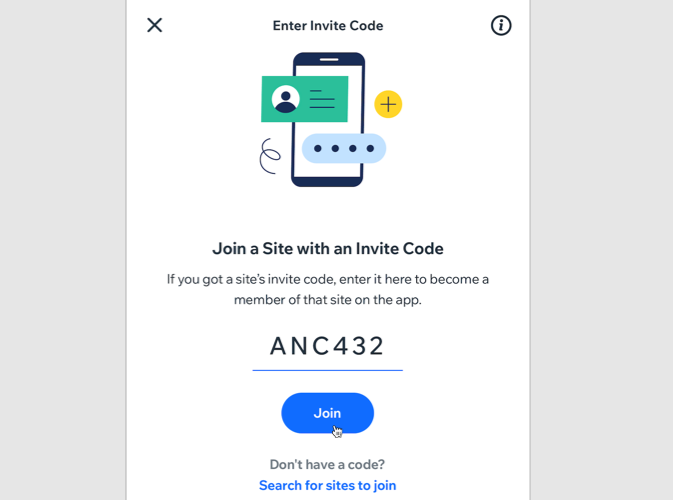
Mit einer Website interagieren
Sobald ein Mitglied deiner Website beigetreten ist, kann es auf unterschiedliche Weise mit ihr interagieren, je nachdem, welche Apps du hinzugefügt hast. Wenn du beispielsweise die Buchungs-App hinzugefügt hast, können deine Mitglieder Termine oder Kurse buchen.
Spaces by Wix
Fit by Wix
- Öffne die App "Spaces by Wix".
- Tippe unten auf Meine Websites
 .
. - Tippe auf die entsprechende Website.
- Tippe dich durch die Tabs in deinem Navigations-Menü, um zu sehen, welche Aktionen für Mitglieder verfügbar sind. Einige Beispiele sind:
- Über mich: Mitglieder können deine Aktualisierungen oder Neuigkeiten sehen. Sie können dir auch eine Nachricht senden sowie deine Kontaktdaten ansehen und mehr darüber erfahren, was du machst und was du ihnen anbieten kannst.
- Dienstleistungen: Termine oder Klassen buchen.
- Veranstaltungen: Zu- und Absagen zu Veranstaltungen.
- Blog: Blogbeiträge lesen oder kommentieren.
- Forum: Diskussion beginnen oder an einer Diskussion mit anderen Mitgliedern teilnehmen.
- Pricing: Einen Plan oder ein Abonnement kaufen.
- Mitglieder: Gespräche mit anderen Mitgliedern beginnen und ansehen.
- Gruppen: Einer Gruppe beizutreten anfordern und mit anderen Gruppenmitgliedern in Kontakt zu treten.
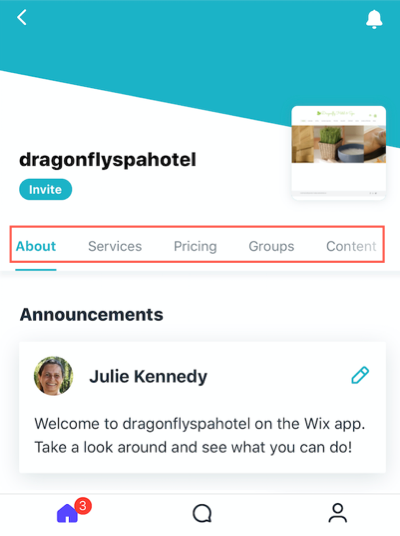
Hinweis:
Es kann sein, dass auf manchen Websites alle Informationen in einem einzigen Tab oder auf dem Tab „Home“ angezeigt werden und sie kein Navigationsmenü haben.
Deine Aktivitäten anzeigen
Sobald ein Mitglied eine Dienstleistung bucht, eine Rückmeldung zu einer Veranstaltung gibt oder einen Preisplan kauft, wird seine Aktivität in seiner App unter Mein Konto gespeichert. Von hier aus können sie ihre anstehenden Kurse, Termine oder Veranstaltungen einsehen und ihre Pakete verwalten.
Spaces by Wix
Fit by Wix
- Öffne die App "Spaces by Wix".
- Tippe im Menü unten auf Mein Profil.
- Tippe auf eine Option unter Meine Aktivitäten.
- Wähle aus, was du anzeigen möchtest. Zum Beispiel Bestellungen, Buchungen, gespeicherte Beiträge und mehr.
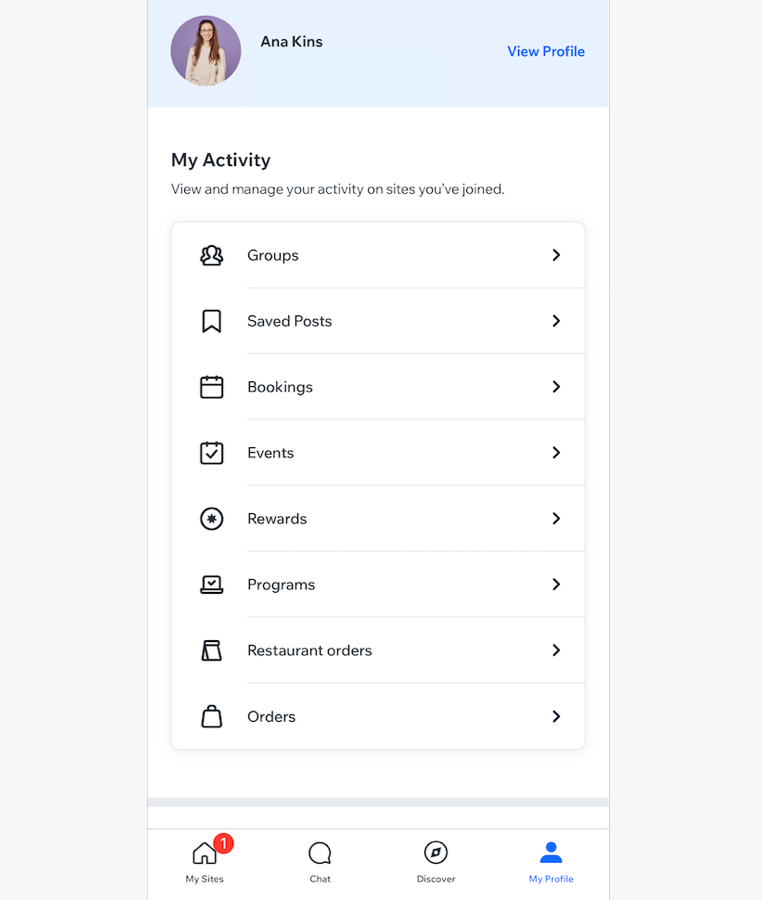
Dein Profil pro Website bearbeiten
Personalisiere dein Mitgliedsprofil, indem du deine Informationen bearbeitest, zum Beispiel deinen Namen, dein Profilbild und deine Bio.
Spaces by Wix
Fit by Wix
- Öffne die App "Spaces by Wix".
- Tippe im Menü unten auf Mein Profil.
- Tippe auf Profil ansehen.
- Tippe auf der jeweiligen Website, auf da Profil, das du ändern möchtest.
- Tippe auf Profil bearbeiten.
- Was möchtest du machen?
- Aktualisiere deine Profilangaben (z. B. Profilbild, Profilname und mehr).
- Lege fest, wer deine Informationen sehen kann, indem du auf das Symbol neben einem Feld tippst, um auszuwählen, ob es nur für dich oder für alle sichtbar ist.
- Lege die Sichtbarkeit deines Profils fest, indem du den Schieberegler „Öffentliches Profil“ aktivierst. Dann können Mitglieder dich sehen und mit dir interagieren.
- Tippe auf Speichern.